כיצד להתחיל ולהפסיק להקליט משחק ב-PS4 עם שיטת ברירת המחדל
כשאתה נהנה לשחק משחקים ב-PS4 וברצונך לשתף אותם עם חבריך במדיה החברתית, אתה יכול פשוט להשתמש בדרך ברירת המחדל כדי להתחיל ולהפסיק להקליט משחק ב-PS4. עם ההתאמה הנכונה בהגדרות, אתה יכול ללכוד את רגעי השיא של המשחק למשך 15 דקות, והוא יפסיק להקליט אוטומטית ב-PS4 וישמור את הסרטון. אבל איך להשהות/לחדש/להפסיק להקליט משחק ב-PS4 בכל עת? פוסט זה יראה לך את המדריך המפורט כיצד להפסיק את הקלטת המשחק ב-PS4 להקלטה מורחבת יותר.
רשימת מדריכים
כיצד להפסיק את הקלטת המשחק ב-PS4 [שלבים מפורטים] התחל/עצור הקלטת משחק ב-PS4 עם האורך הרצוי היכן נשמרות ההקלטות לאחר הפסקת הקלטת המשחק ב-PS4? שאלות נפוצות לגבי הפסקת הקלטת משחק ב-PS4כיצד להפסיק את הקלטת המשחק ב-PS4 [שלבים מפורטים]
כיצד להפסיק את הקלטת המשחק ב-PS4? זו שאלה טובה אם PS4 שומר את המשחק המוקלט רק כשנשאל. אבל החלק הטוב ביותר בשימוש בתכונת ההקלטה המוגדרת כברירת מחדל הוא העומס שלה על הקונסולה. בואו נראה איך להתחיל ולהפסיק את הקלטת המשחק ב-PS4 במהירות.
שלב 1.הפעל את ה-PS4 שלך כדי להתחיל להקליט משחק. לאחר הכניסה, לחץ על כפתור "שתף" בבקר שלך. מהתפריט הנתון שיופיע, לחץ על כפתור "הגדרות שיתוף ושידור".
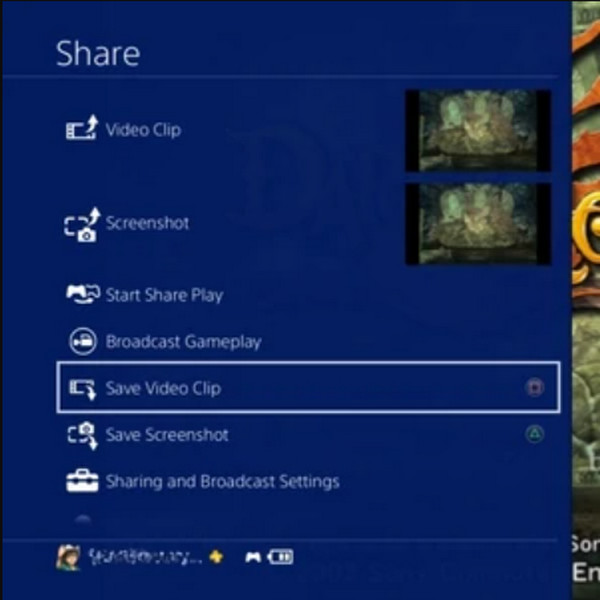
שלב 2.לאחר מכן, לחץ על כפתור "אורך וידאו קליפ" עם הקלטת זמן ברירת המחדל של 15 דקות. שחקו משחק וההקלטה תתחיל אוטומטית. לאחר תום 15 הדקות, ההקלטה תיפסק.
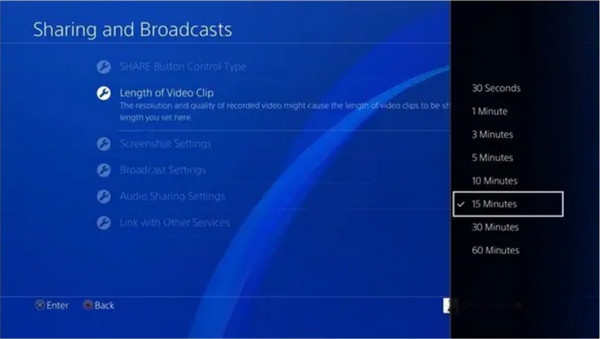
שלב 3.תראה הודעה שההקלטה הופסקה; לחץ על כפתור "שתף" כדי לגשת לתפריט השיתוף. מנקודה זו, לחץ על כפתור "מרובע" כדי לעצור את הקלטת המשחק ב-PS4 ולשמור את המשחק המוקלט.
טיפים
אם אתה רוצה זמן הקלטה ארוך יותר במשחקיות שלך ב-PS4, אתה תמיד יכול לשנות את אורך הזמן מהאפשרות אורך הווידאו קליפ בהגדרות.
התחל/עצור הקלטת משחק ב-PS4 עם האורך הרצוי
למרות שזה חדשות טובות לדעת שתכונת ההקלטה המובנית של PS4 מאפשרת לך לעצור את הקלטת המשחק ב-PS4 בכל עת, היא לא מספיק גמישה. מה שכן, הוא תומך בהקלטה של עד 60 דקות בלבד. במקרה הזה, AnyRec Screen Recorder היא תוכנית מתקדמת המצויינת לכל עניין הקלטה. יש לו פונקציית מקליט משחק שמקליטה משחק באיכות גבוהה. אתה יכול להגדיר את הגדרות הרזולוציה, הפורמט והשמע הרצויות בכמה לחיצות.
AnyRec Screen Recorder הוא האלטרנטיבה הטובה ביותר להתחיל/להפסיק את הקלטת המשחק ב-PS4.

תכונת תזמון משימות מאפשרת לך להגדיר זמן לעצור את הקלטת המשחק ב-PS4.
הקלט משחק באיכות גבוהה עם קצב הפריימים ואיכות הרצויים.
אזור מסך גמיש להקלטה עם בחירת החלון, המסך והאזור הרצויים.
ספק מקשי קיצור מותאמים אישית כדי להתחיל/להשהות/להפסיק הקלטות ב-PS4 בלחיצה אחת.
100% Secure
100% Secure
כיצד להתחיל ולהפסיק את הקלטת המשחק ב-PS4 באמצעות מקליט מסך AnyRec:
שלב 1.הורד את התוכנה במכשיר שלך, התקן אותה והפעל אותה כדי להתחיל להקליט את המשחק ב-PS4. לחץ על כפתור "מקליט משחקים" מהממשק הראשי. לפני שתמשיך, ודא שהמשחק שברצונך להקליט כבר פועל.

שלב 2.לאחר מכן, לחץ על כפתור "בחר את המשחק" ובחר את החלון שברצונך להקליט. ודא שאתה לוחץ גם על הלחצנים "קול מערכת" ו"מיקרופון" כדי לכלול את צליל המכשיר ואת הקול שלך.

שלב 3.לאחר הגדרת הכל, לחץ על כפתור "REC" כדי להתחיל הקלטת המשחק ב-PS4. תפריט הווידג'ט יופיע על המסך מבלי להיכלל בהקלטה. אתה יכול להשתמש בו כדי להשהות, לעצור, לצלם צילום מסך או לקבוע לוח זמנים. אתה יכול גם להשתמש במקשי קיצור כדי להפסיק להקליט ב-PS4 בקלות.

שלב 4.לאחר שתסיים להקליט, תוכל לחתוך את הווידאו קליפ בחלון הבא. בחר את נתיב התיקיה הרצוי עבור המשחק המוקלט שלך, ולאחר מכן לחץ על כפתור "שמור" כדי לשמור אותו. ניתן לראות את ההקלטות האחרונות גם בחלון "היסטוריה" של התוכנה.

היכן נשמרות ההקלטות לאחר הפסקת הקלטת המשחק ב-PS4?
לאחר הקלטת משחק ב-PS4, היכן תוכל למצוא אותם? המשחק המוקלט מ-PS4 נשמר בדרך כלל בתיקיית Capture Gallery במסך הבית. אבל האם ידעת שלמקליט מסך ברירת המחדל של PS4 יש גוזם בסיסי לקצץ וידאו? התכונה עוזרת לך לחתוך את החלקים הלא רצויים של המשחק המוקלט ולהשאיר את הדגשים. לאחר שתלמד כיצד להפסיק להקליט משחק ב-PS4, תלמד כיצד לחתוך קליפים לשיתוף במדיה חברתית.
שלב 1.עבור אל גלריית הכיתובים, ולאחר מכן לחץ על כפתור "אפשרויות" כדי למשוך את התפריט עם האפשרות Trim. בחר את הווידאו קליפ שברצונך לשתף ולאחר מכן תופנה למסך השיתוף. הוסף את התיאורים של הסרטון שברצונך לשתף בפייסבוק או בטוויטר. לאחר שתסיים, לחץ על כפתור "קצץ".
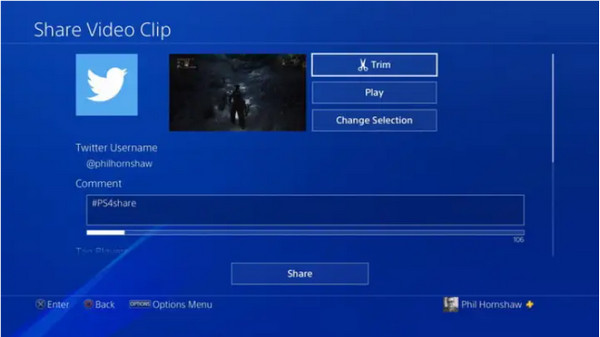
שלב 2.בחר את החלק שברצונך לחתוך באמצעות "רפידת הכיוונים" בבקר שלך. כדי לשנות את אורך ציר הזמן, עליך לעבור לרשימה הנפתחת "מרווח של 10 שניות". בחר את השניות הרצויות כדי להוריד את החלק המיותר של הקליפ.
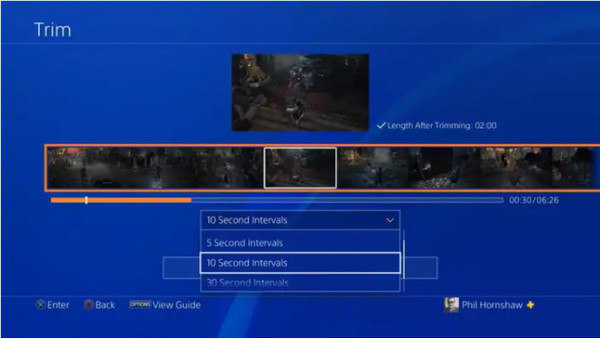
שלב 3.לאחר הפסקת הקלטת המשחק ב-PS4 וקיצוץ אותם, תוכל לצפות בשינויים על ידי לחיצה על כפתור "תצוגה מקדימה" מתחת לציר הזמן של הסרטון. לאחר שתסיים, הקליפ הגזום יישמר בגלריית ה-Capture. זה זמין גם כאשר אתה להקליט PS5.
שאלות נפוצות לגבי הפסקת הקלטת משחק ב-PS4
-
האם PS4 מקליט משחק באופן קבוע?
לא, PS4 לא תמיד מקליט משחק. זה יצלם אוטומטית רק כאשר הוא במצב DVR. אבל אתה יכול לשנות את ההגדרות כדי להתחיל ולהפסיק להקליט משחק ב-PS4 באופן אוטומטי.
-
כיצד להגדיר הקלטה אוטומטית בעת משחק ב-PS4?
כדי להגדיר הקלטה אוטומטית ב-PS4, עבור אל כפתור "הגדרות מערכות", ולאחר מכן בחר את כפתור "ניהול חשבון". לאחר מכן, לחץ על כפתור "הקלטה אוטומטית". שחקו משחק, ו-PS4 יתעד אוטומטית את המשחק.
-
האם PS4 מתקליט באיכות טובה?
כן, ה-PS4 יכול להקליט באיכות טובה של 1080p. אבל אם אתה רוצה לשנות את הרזולוציה, עבור אל כפתור "הגדרות" ולאחר מכן לחץ על "סאונד ומסך". תחת הלחצן "הגדרות פלט וידאו", אתה יכול להגדיר או לשנות את רזולוציית ברירת המחדל עבור הקלטת המשחק של PS4. אתה לא יכול לשנות את ההגדרות לאחר הפסקת הקלטת משחק ב-PS4.
סיכום
ללמוד כיצד להפסיק להקליט משחק ב-PS4 מראה לך משחק מהנה יותר בזמן שאתה יכול לשתף את הקליפים שצולמו עם חבריך דרך מדיה חברתית. אבל אם אתה רוצה להקליט יותר מ-60 דקות, AnyRec Screen Recorder הוא האלטרנטיבה הטובה ביותר ללכידת רגעי השיא של המשחק. נסה את גרסת הניסיון בחינם וראה את תכונות המפתח הטובות ביותר של תוכנה רבת עוצמה זו.
100% Secure
100% Secure
